
Daftar Isi:
- Langkah 1: Luncurkan SkiiiD
- Langkah 2: Pilih Arduino UNO
- Langkah 3: Tambahkan Komponen
- Langkah 4: Cari atau Temukan Komponen
- Langkah 5: Pilih Segmen 3642BH
- Langkah 6: Indikasi Pin dan Konfigurasi
- Langkah 7: Periksa Modul yang Ditambahkan
- Langkah 8: Modul Kode Segmen SkiiiD
- Langkah 9: Kontak dan Umpan Balik
- Pengarang John Day [email protected].
- Public 2024-01-30 09:55.
- Terakhir diubah 2025-01-23 14:49.
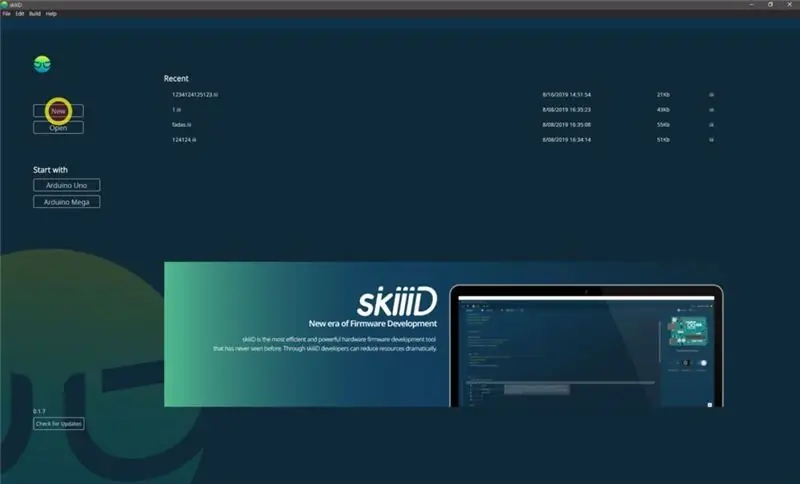

Proyek ini adalah instruksi cara menggunakan Segmen 3642BH dengan Arduino melalui skiiiD
Sebelum memulai, di bawah ini adalah tutorial dasar cara menggunakan skiiiD
Langkah 1: Luncurkan SkiiiD
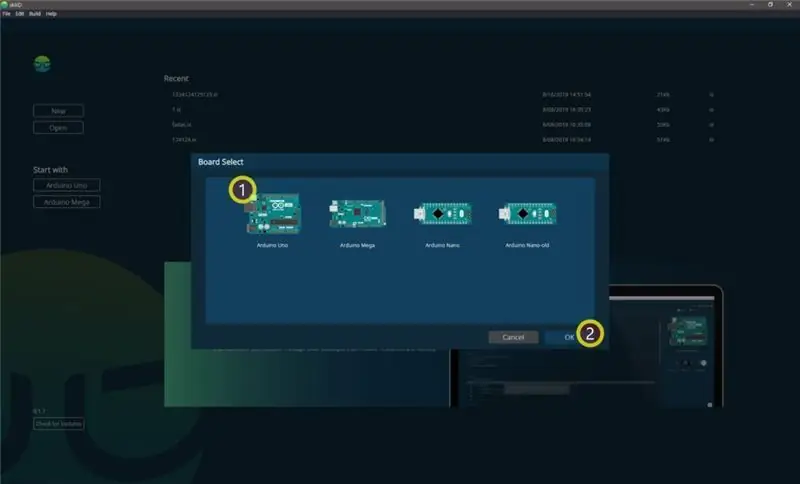
Luncurkan skiiiD dan pilih tombol Baru
Langkah 2: Pilih Arduino UNO
Pilih Arduino Uno lalu klik tombol OK
*Ini adalah Tutorial, dan kami menggunakan Arduino UNO. Papan lain (Mega, Nano) memiliki proses yang sama.
Langkah 3: Tambahkan Komponen
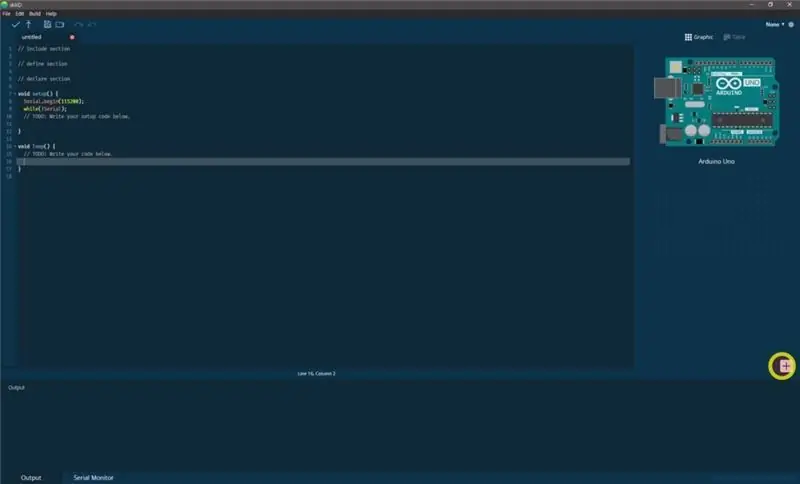
Klik '+' (Tambahkan Tombol Komponen) untuk mencari dan memilih komponen.
Langkah 4: Cari atau Temukan Komponen
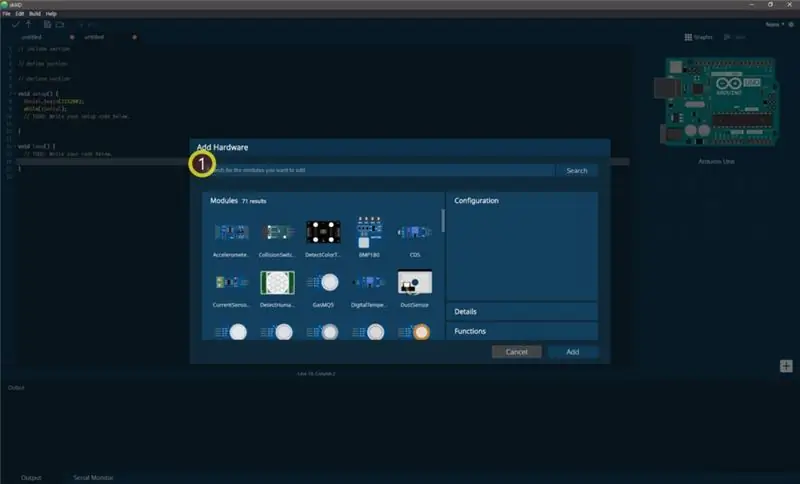
Ketik 'RGBLed' di bilah pencarian atau temukan modul Buzzer di daftar.
Langkah 5: Pilih Segmen 3642BH
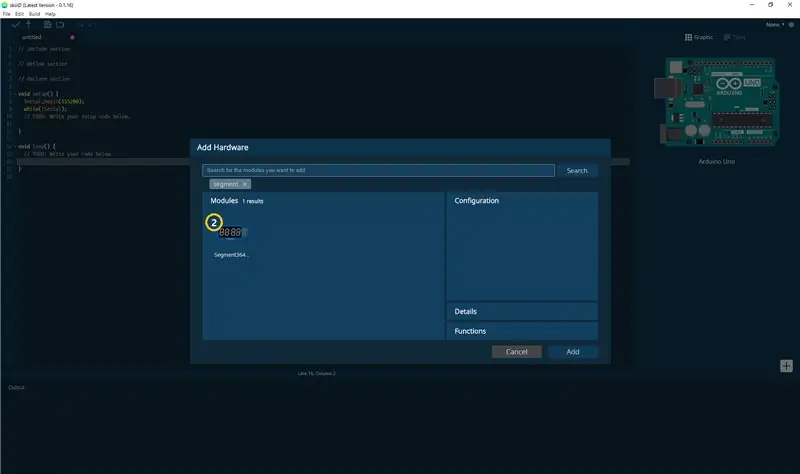
Pilih Segmen 3642BH Modul
Langkah 6: Indikasi Pin dan Konfigurasi
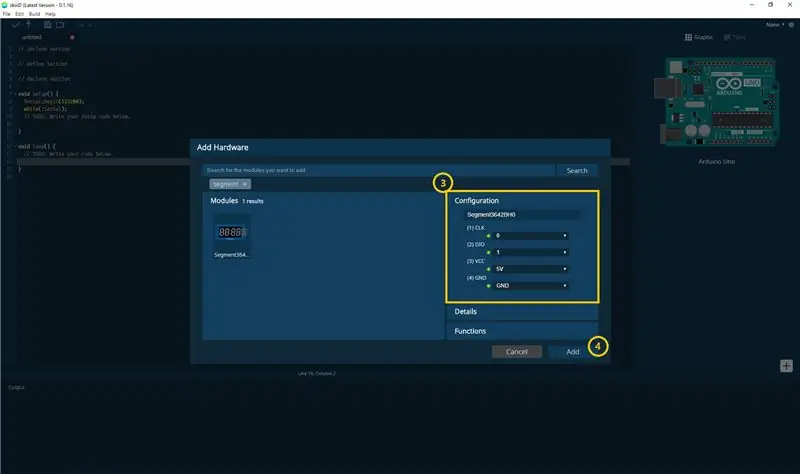
maka Anda dapat melihat indikasi pin. (Anda dapat mengonfigurasinya.)
*Modul ini memiliki 4 pin untuk dihubungkan
skiiiD Editor secara otomatis menunjukkan pengaturan pin *konfigurasi tersedia
[Indikasi Pin Default untuk Modul Tombol] dalam kasus Arduino UNO
CLK: 0
DIO: 1
VCC: 5V
GND: GND
Setelah mengkonfigurasi pin klik tombol ADD di sebelah kanan bawah
Langkah 7: Periksa Modul yang Ditambahkan
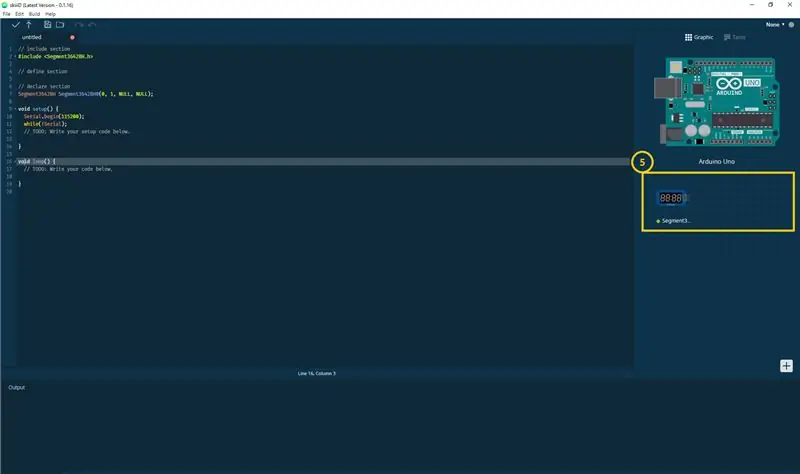
Modul yang Ditambahkan telah muncul di panel kanan
Langkah 8: Modul Kode Segmen SkiiiD
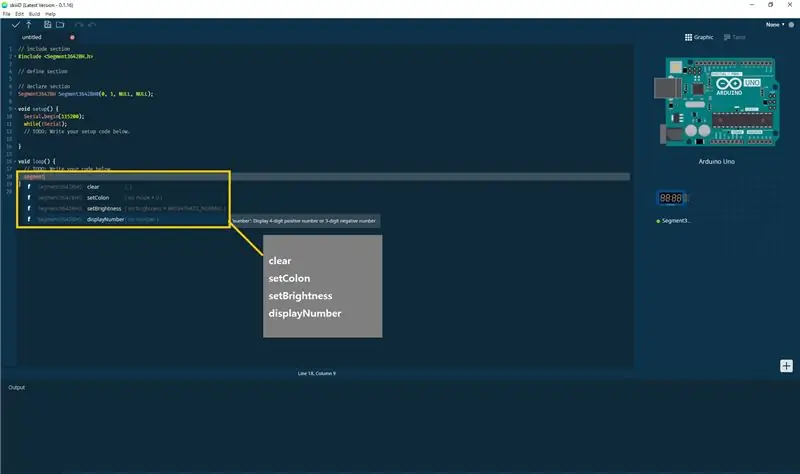
skiiiD Code adalah kode berbasis fungsi yang intuitif. Ini didasarkan pada pustaka skiiiD
clear() - Hapus tampilan.
setColon() - Inisialisasi titik dua di tengah segmen.
Jika 'mode' sama dengan 0, titik dua dimatikan.
Jika 'mode' sama dengan 1, titik dua aktif.
Bawaan: mati atau 0.
setBrightness() - Mengatur kecerahan segmen.
Rentang kecerahan adalah 0~7 dan standarnya adalah 2(BRIGHTNESS_NORMAL).
displayNumber() - number': Menampilkan 4 digit angka positif atau 3 digit angka negatif.
Langkah 9: Kontak dan Umpan Balik
Kami sedang mengerjakan perpustakaan komponen dan papan. Jangan ragu untuk menggunakannya dan memberi umpan balik kepada kami. Di bawah ini adalah metode kontak
email: [email protected]
twitter:
Youtube:
Komentar juga oke!
Direkomendasikan:
Menggunakan Tampilan 4 Digit & 7 Segmen, Dengan Arduino: 7 Langkah

Menggunakan Tampilan 4 Digit & 7 Segmen, Dengan Arduino: Dalam tutorial ini saya akan menunjukkan cara menggunakan tampilan 7 segmen dengan 4 digit menggunakan arduino. Beberapa hal mendasar yang ingin saya tunjukkan adalah bahwa ini mengambil hampir semua pin digital pada arduino uno, leonardo, papan dengan 13 digit
Menghitung Dari 0 hingga 9999 Dengan 8051 Menggunakan Tampilan 7 Segmen: 5 Langkah

Menghitung Dari 0 hingga 9999 Dengan 8051 Menggunakan Tampilan 7 Segmen: Halo semuanya, Dalam tutorial ini kami akan memberi tahu Anda tentang cara menghitung dari 0 hingga 9999 menggunakan empat tampilan 7 segmen dengan hanya menggunakan satu port dan 4 pin digital
Cara Membuat Jam Digital Menggunakan 8051 Dengan Tampilan 7 Segmen: 4 Langkah

Cara Membuat Jam Digital Menggunakan 8051 Dengan Tampilan 7 Segment : Pada project kali ini saya telah menjelaskan tentang cara membuat jam digital sederhana menggunakan mikrokontroler 8051 dengan tampilan 7 segment
Menaikkan Nilai 7 Segmen Menggunakan Push Butoon Dengan 8051: 4 Langkah (dengan Gambar)

Menaikkan Nilai 7 Segmen Menggunakan Push Butoon Dengan 8051: Dalam proyek ini kita akan menambah nilai tampilan tujuh segmen menggunakan tombol tekan dengan mikrokontroler 8051
Cara Menghitung Dari 0 Sampai 99 Menggunakan Mikrokontroler 8051 Dengan Tampilan 7 Segmen: 5 Langkah (Dengan Gambar)

Cara Menghitung Dari 0 sampai 99 Menggunakan Mikrokontroler 8051 Dengan Tampilan 7 Segmen: Halo semuanya, Dalam tutorial ini kami akan memberi tahu Anda tentang cara menghitung dari 0 hingga 99 menggunakan dua tampilan 7 segmen
